Chaque canal de campagne dispose d'un chatbot capable de collecter des abonnés, d'envoyer des campagnes et de transférer la conversation à un opérateur humain si nécessaire. Vous avez besoin d'un canal WhatsApp dédié pour créer un canal de campagne et envoyer vos campagnes via celui-ci.
Découvrez comment créer et intégrer un canal WhatsApp dans Userlike dans nos FAQ et tutoriels :
 WhatsApp
WhatsAppUtilisez notre chatbot intégré ou votre bot programmé pour guider vos abonnés à travers l'inscription à votre chaîne.
Si vous utilisez un processus d'inscription personnalisé, certaines sections décrites ci-dessous ne sont pas disponibles.
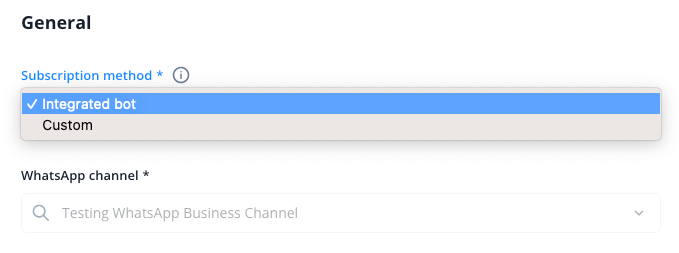
Commencez par mettre en place un message de bienvenue. Il s'agit du premier message que votre contact reçoit lorsqu'il s'inscrit à la newsletter WhatsApp. Un exemple pourrait ressembler à ceci :
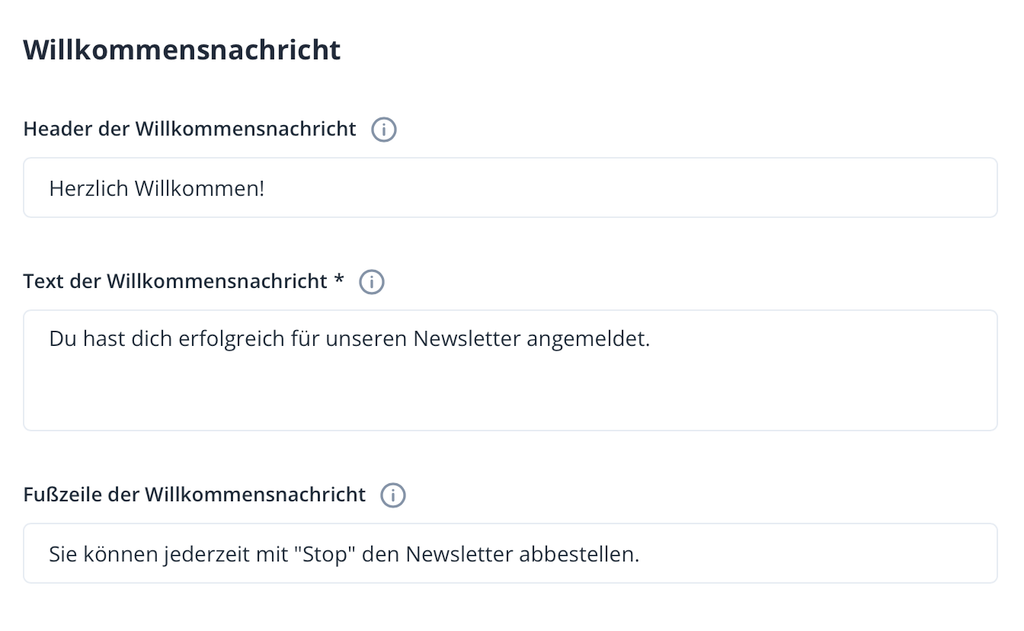
Choisissez si vous souhaitez utiliser votre canal à la fois pour les campagnes ET le support. Si vous choisissez cette option, vos clients seront invités à choisir s'ils veulent s'abonner à votre canal de campagnes OU parler à un membre de votre équipe de support.
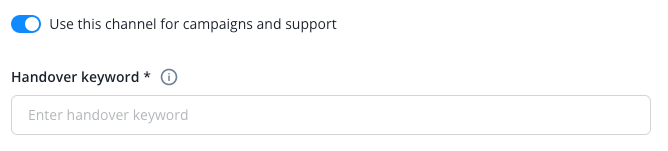
Dans les champs suivants, vous pouvez définir les mots-clés avec lesquels vos clients peuvent s'inscrire ou se désinscrire de la newsletter.
Nous recommandons de choisir des termes génériques tels que "Start" et "Stop".
Demandez à vos abonnés des informations supplémentaires lors de l'inscription pour créer des campagnes pour des publics cibles spécifiques.
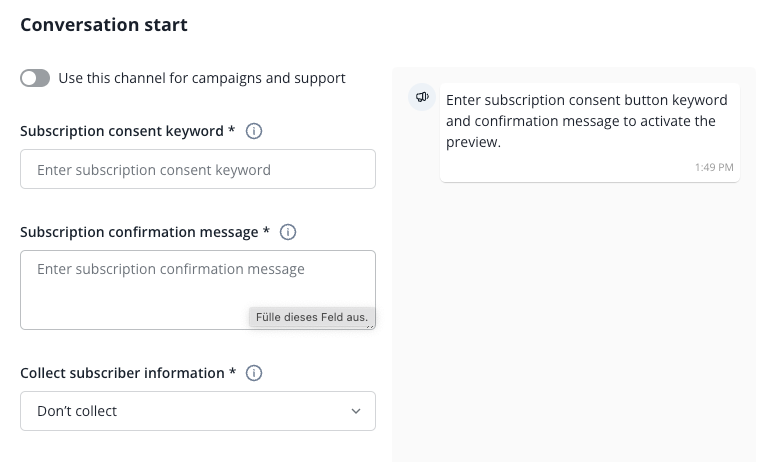
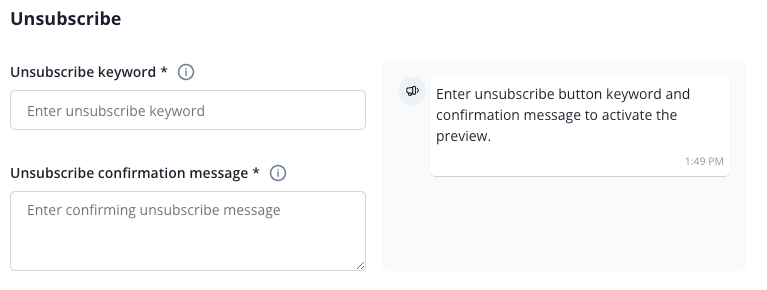
Pour collecter les données, vous devez ajouter un champ de contact personnalisé avec l'option "Sélection simple" ou "Sélection multiple" sous "Paramètres -> Outils de chat -> Champs de données". Les options de champ que vous créez seront affichées aux abonnés pour la sélection. Notez que les champs personnalisés avec sélection multiple se comportent actuellement comme des champs avec sélection simple - seule une option peut être sélectionnée.
Pour le moment, vous ne pouvez ajouter qu'un champ de contact personnalisé au chatbot intégré. À l'avenir, plusieurs requêtes seront possibles l'une après l'autre.
Comme autre option, nous offrons la possibilité de demander l'emplacement du client pour l'attribuer à une filiale ou succursale spécifique.
Veuillez contacter notre équipe de support si vous êtes intéressé(e).
Optionnel : Vous pouvez préparer la liste à l'avance en la créant via Google Maps.
Cliquez sur la flèche pour plus de détails.
Dans la dernière section, vous pouvez ajuster les différents paramètres concernant le transfert à un opérateur humain.
Pour plus d'informations sur les options de transfert, cliquez sur la flèche à gauche.
De plus, veuillez saisir un message qui apparaîtra lorsque quelqu'un saisit quelque chose qui ne correspond à aucun mot-clé défini.
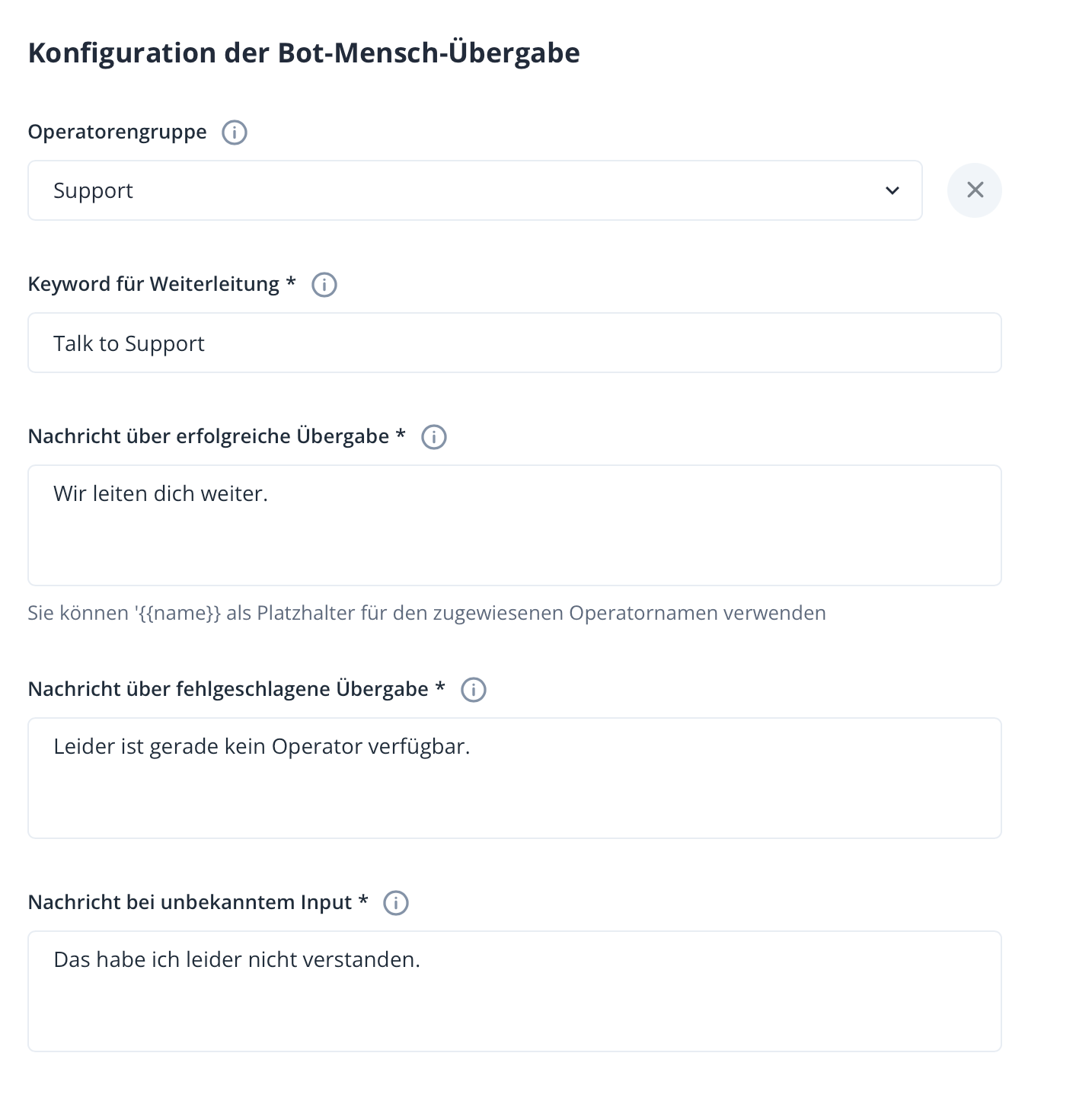
Vous pouvez également choisir de connecter directement les clients qui saisissent des mots-clés incorrects à votre équipe de support, ou laisser les clients décider eux-mêmes s'ils veulent être connectés.
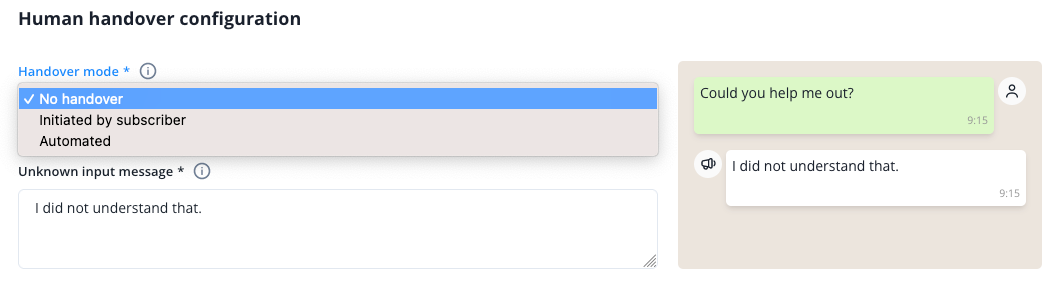
Après avoir créé le canal de campagne, vous le trouverez dans l'aperçu du canal de campagne.
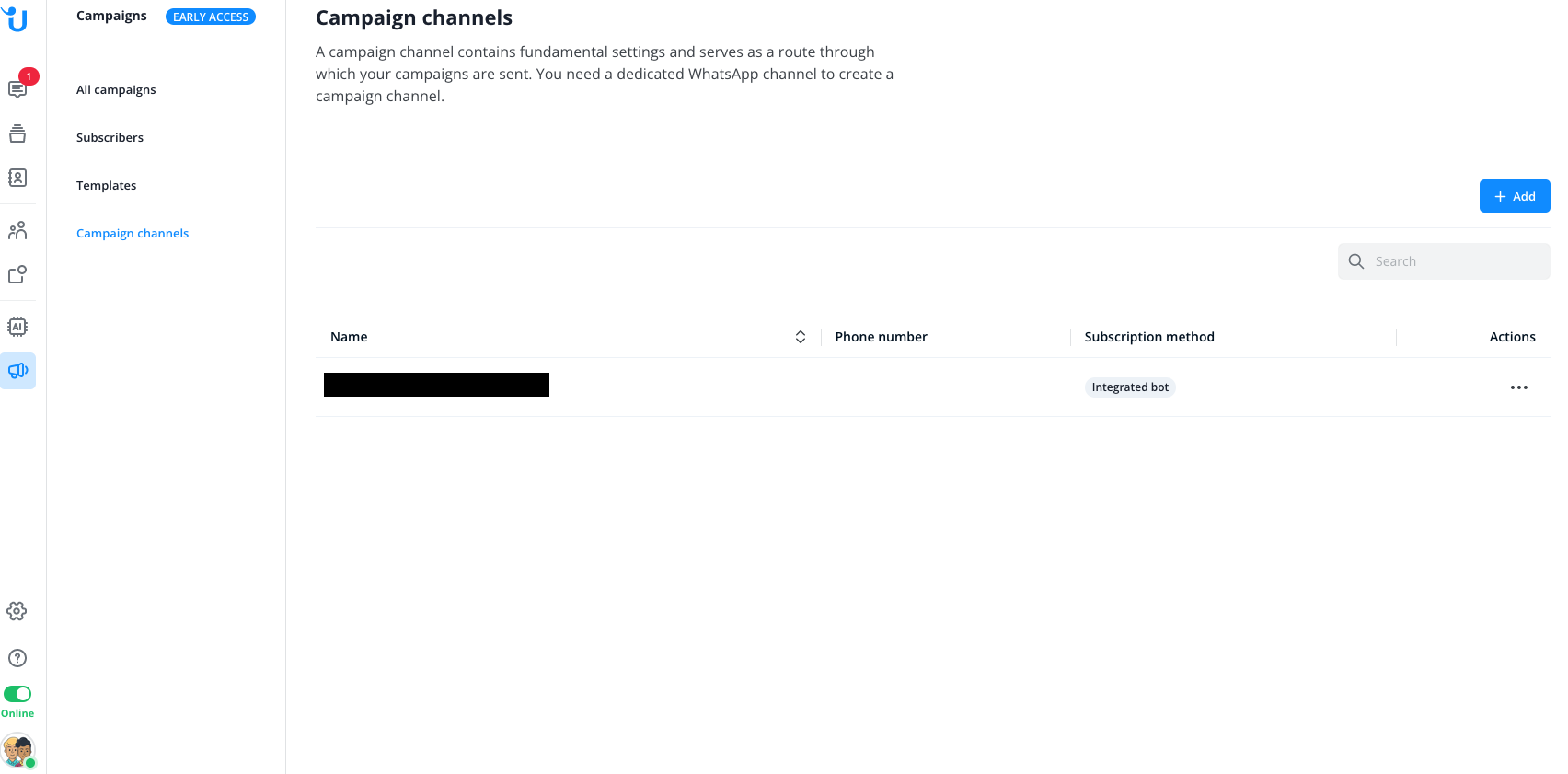
Créez un lien et un QR Code pour votre chaîne de campagnes
Vous avez la possibilité de créer un lien ainsi qu'un code QR vers votre chaîne, offrant à vos clients un moyen facile de la rejoindre. Vous pouvez également prévoir le premier message du client, qu'il n'aura plus qu'à envoyer. Utilisez le menu des trois points sur le côté droit pour cela.
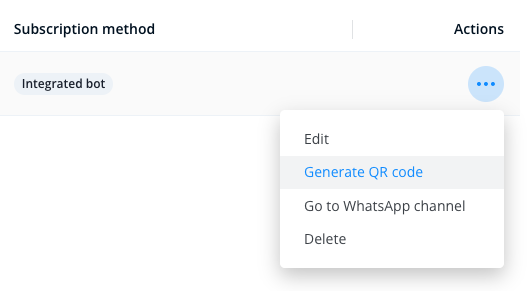
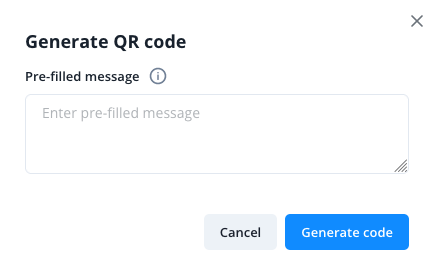
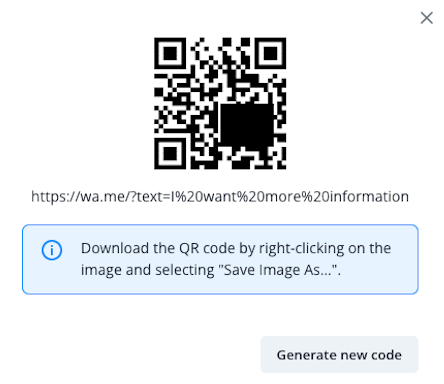
read this article in English:
https://docs.userlike.com/features/whatsapp-campaigns/campaign-channel-creation
